[ 2016.04.27 更新 ]
周りでもiPhoneユーザーが激増しているのと、iOSアプリでの入れ替わりもそれなりにあるので、久々にお薦めアプリなぞを。。。
と、その前に。。。FaceBookの広告や、検索して出てくる「iPhone初心者にお勧めするiPhone買ったら入れるべきアプリ10選!」とか「パワーユーザがお薦めするiPhoneに入れるべきアプリ10選!」とかって、なんじゃありゃ? ロクな物薦めてねぇじゃん。信じちゃイケませんよ。単にアフィリエイトサイトなんでしょうなぁ。しかも「初心者が入れるべき」なのに紹介されているアプリがゲームが大半だなんて意味ワカンネ。あ、逆手にとればいいのか。信用していい記事なのかどうかを「ゲームが大半」かどうかを判断基準にすれば良いのかw
Contents >>>>>>>>
【アプリを選ぶ時のコツ】
無料→課金で有料版へのものの方が良い物が多い。
シェアウェア的感覚ですな。有料版があると開発者も責任を持って開発しくれていることが多い。もちろん中には完全無料でも責任を持って作って更新している人もいるけれど、少数です。最初から有料版しか無い物はハズレが多いのは気のせいでは無いw それと、Install時に無料だと、実際にInstallして自分の使い方に合うのかとか、動作や画面のチェックが出来る。
更新履歴をチェック。
更新が定期的にあるかどうかを必ず確認。もちろん更新しなくてもイイ完成度のモノもあるのだが、多くは定期的にアップデートが必要。バグフィックスだったり新機能への対応だったり要望への対応だったり。要望やバグがあるにも関わらず半年以上放置されているものは当然避けるべし。
人気のモノを選ぼう。どちらか迷ったらレビュー数も多い方がイイ。
人気なのには訳がある。無料ってだけでは人気は出ません。レビューのグラフも参考になる。殆どが好意的なグラフだったりならもう間違いなくお薦め。逆に良いグラフと悪いグラフの両方が高いものはお薦めしません。できればレビュー内容も読み、1年前、ここ最近ぐらいの状況を把握するとアプリの説明欄に出ていない細かい情報が解ったりすることもあったりするのでベストかな。
てことで、私が実際にアレコレ試して愛用するに至ったお薦めアプリを紹介します。
【iPhone純正の「連絡先」をパワーアップする!】
iPhoneの連絡先.appは超使い難いですw グループ管理がし難い。Macを使っている人でも使い難い。Mac版の「連絡先」とiCloudで同期するんですけど、Mac版にはグループで管理する機能があるのにiPhone版には無い。Mac版でグループ分けしてiPhone版に反映させても、グループによる簡単な操作が出来ない。意味わかんないですw Macユーザじゃなかったり、iPhoneをPCと連動させずにスタンドアロンで使っているような場合には更に使い勝手は悪いです。
さて、そんな状況を正すべく、いくつか出てますが、iCloudで自動でバックアップされている様な状態の標準の「連絡先」は、出来ればそのままの方がデータ的には実は良い。完全にオリジナルのアドレス帳/手帳アプリ、可愛いアプリはわんさと出ていますが、データを標準の「連絡先」とは別に作成するような物は要注意です。同期する都合上データに不具合がでたり、そもそも同期しなかったりw 出来ればデータ自体はiCloudや標準のデータそのものを使いインターフェースだけ使いやすくしたようなアプリが理想。で一押しは
無料のままでも使えます。無料版の場合には下に控えめに広告が表示されますが、間違えて押すのも少ない場所なので、良いかも。
こんな感じ。もう使いやすさは雲泥の差。240円で有料版に。これと似たようなのに
っていうのがあります。つか、これ今まで私が愛用していたものなんですがw、ここ最近アップデートがありません。不具合も出てきてますが修正される気配がありません(^^; ので、連絡先SSに乗り換えた、って訳ですね。同じく連絡先+からの乗換えにもお薦め出来ますし、標準の連絡先が使い難いと感じた方に限らず、iPhoneを入手したら、まず入れることをお薦め出来る一押しアプリです。
【iPhone純正の「カレンダー」をパワーアップする!】
これも状況的には「連絡先」と同じです。標準のカレンダーが微妙に使い難いw でも、Macだったりでカレンダーを使っているしiCloudでも使っているので標準のカレンダーを使いたい。数あるカレンダーアプリにはGoogleカレンダーをメインにするもの、Yahoo!カレンダーをメインにするもの、完全オリジナルでデータを作る物、iCloud(標準のカレンダー)をメインにするもの、がありますが、GoogleカレンダーとYahoo!カレンダーをPC等で使っている人はそれにあったアプリを探してください。今後androidに移行するかも知れない人、android端末も持っている人は、最初からGoogleカレンダー/Yahoo!カレンダーメインのモノの方が使い勝手が良いかと。多分それぞれのオリジナルが一番良いかと思います。
オリジナルデータを作る物は個人的にはお薦めしません。スタンプ等を貼れるようになっている可愛い感じの物はすべてこれですね。一応同期機能はあってGoogle/Yahoo!/iCloudと同期は出来ますがその分遅いのと、データがおかしくなるリスクは残ります。また、他のアプリに移行しようと思ったときに困ることがあるかも知れません。とにかく可愛いのじゃないと生理的に受け付けない、という人向けw そんな中でも突出して、人気があって、これなら良いかもな、と、思えるのがカレンダーで検索すると一番最初に出てくる
同期するのを逆手にとってカレンダー、ToDo、手帳をひとまとめにしたこれ。但しフルに使おうとするとApp内課金で結構高いアプリである事には注意。でも使い勝手は悪くないです。ユーザ数も多く、更新も頻繁。
残るiCloud(標準のカレンダー)をメインに使う(使おう)という場合には下記の3つがお薦め。
標準のカレンダーを見やすく使いやすくします。上で紹介した「連絡先SS」と同じ開発者です。有料版で広告が表示されなくなります。とてもシンプルでiPhoneを使い始めたばかりの人はわかりやすくてお薦めです。個人的には、1)終日の予定とそうでない予定の区別がつかない事、2)ホーム画面のアイコンにバッジ表示で当日の予定数などが表示されないこと、3)標準のカレンダーにはある「予備の通知」が省かれていること の、3つがネックでしたが、それらが必要でない方にはお薦め。ちなみにカレンダー表示は縦スクロールがありません。紙のカレンダーの様に月ごとに画面を切替える必要がありますが、不慣れな方やシンプルなのが好みの方にはコチラの方がわかりやすいかも知れませんね(^^
で、Ucカレンダーには無い、終日の予定と時間の予定の区別、ホーム画面のアイコンにバッジ表示で当日の予定数/日付表示、予備の通知がある、縦スクロール、ではこれが一押し。
言うことないです。ちょっとだけ・・・ちょっとだけデザインがダサい気がほんのりしますがw、使い勝手はいいですね。
ちなみにこれも以前は「連絡先+」と同じ作者の
を愛用していたが、iPad版が出そうにも無いのと、「連絡先+」と同じく放置状態なので、見限らざるをえませんでした。機能的にはMocaの機能にドラッグによるコピー・移動が出来ただけに残念。。。
更に更にもう一つ。下の方で紹介する「通信量チェッカー」と同じ開発者の。。。
これ・・・アイコンが地味ですが、その中身の充実たるや…!!! 超お薦めです。何より開発者の姿勢がスバラシw 標準の(iCloudの)カレンダーを他のカレンダーの様に使いやすくパワーアップするだけではなく、日めくりカレンダー的要素も加えてます。更に月齢表示も、六曜表示も。表示もこだわられたでしょうねぇ。月表示での見やすさは格別です。先月/翌月の情報もうっすらと表示する、心配りw 敢て縦スクロールでは無くて実際のカレンダーの様にページめくり的に横スクロール。紙のカレンダーの使い勝手がiPhoneに!的な。地味〜にべんりなのが月のタイトルの横に西暦と和暦が表示される事。いま何年だっけ?ってど忘れすることあるんだよねーえw そうそう、これ3D Touchにも対応してます。これは良いです。電脳-煩悩的一押し!!
【写真をリサイズしたい!】
SNSだったり、ブログだったりに投稿するとき、ガラケーの人に写真を送るとき、iPhoneで撮った写真そのままでは大き過ぎてダメだったりします。パケットも節約したい。そういうときに予めリサイズをしたい。メールに添付するときにはリサイズ出来たりはするんですけど、それ以外だと出来なかったり。そんな時にお薦めなのが
説明不要デスね。基本リサイズ(回転も出来るけど)するだけの物です。一度に複数リサイズが出来たりもします。予めリサイズするサイズをカスタマイズすることも可能。
【あると便利な拡大鏡、老眼の方にも!】
が定番かな。これでも良いんだけど、電脳-煩悩的にはあまり知られていないがコチラをお薦め。
でか文字との違いは、でか文字は拡大するにつれて文字がブレやすくなるんだけど、スーパービジョンの方はブレない! もうこの一点のみ。iPhone背面のシリアル番号見たり、拡大したいものって意外とあったりするので、入れていると便利。
【ニュースを読みたい】
もうこれ1択で良いですwww ありとあらゆるニュース(地域版まで)を網羅して見れるのはやっぱり便利。
【通信量(パケット)管理をしたい!】
これも超定番、迷わずお薦めします。似たようなので可愛いのとか色々と出ていますが、正確なのと、高機能でこれを一押し。実際に「使える」通信料チェッカーは少ないんですょw
【メモリー管理をしたい!】
memory管理ならこれ一択。ホーム画面で上から指でなぞってくると出てくるWidgetに対応。いつでもササッとFree Memory確保。
と、電脳-煩悩で一般的なモノでのお薦め2016 ver.はざっとこんな所です。定番も多くあります。奇をてらわず定番がやっぱり良い、的な。
他、ノート、メモでは超々定番のEvernoteや、クラウドではGoogle Drive(うちではDropBoxではなくGoogle Driveをお薦め、他、用途、趣味によって色々とお薦めはありますが、一般的なモノで、入れといた方が良いと言えるのはこれぐらいでしょうか。ゲーム? 知らんw 好きに入れてくださいw 天気予報アプリ? 知らんw どれ入れたって、結局は日本気象協会のデータなんですから、見た目と使いやすさで、好みのモノを入れてくださいw あと、クロネコヤマトを良く使う人とはクロネコヤマトのアプリを入れとくと楽です、とかそういうレベルなんで、あとはお好きにw
そうそう。バッテリー管理アプリは何がお薦め?とか聞かれる事がありますが、お薦めはありません。ていうか、役に立ったモノに出会った例がありません。memory容量と、それ自身がバッテリーを食うだけで、何がどう便利なんだろう?と。 トリクル充電できます!的な事を書いてあるのもありますが真偽の程は結局解らず、単に「あとどれくらい使えます」的などうでも良い情報ばかり。バッテリーの設計最大容量と現在の最大容量を表示してくれるのがあればバッテリーのヘタリが解るんで即入れるんですが、見つけられてないですねぇ。
番外編。以前は愛用していたけれど、もう要らない(役目終わった)アプリ
以前からiPhoneを使ってきてて意外と一度いれるとずっとそのままになって、気がつくと既に要らない(使えない・役目終わった)的なアプリって結構ある物です。整理する意味でも、たまに、自身のiPhoneをチェックしてみるというのも良いかと。
嘗てはこれを使ってiPhoneをひかり電話の端末してましたが、今どきのiPhoneのプランは通話し放題だったりするので、不必要に。
このへんのやつ、クラウドが進み、もう完全に要りませんねぇ(^^; GoodReaderはEverNoteだったり、iBooksだったりが高機能化するにつれ、完全に役目を終えましたね。
これは完全に駆逐されましたね(^^; それから上でもチラリと紹介した
はどちらも同じ作者ですが、不具合修正を怠っている間に、もっと良いのが出てきて人気が入れ替わってしまった良い例です。
でも、どれもこれも、愛用していて便利に使っていたモノ。今までありがとうm(__)m
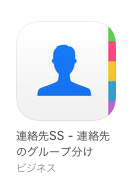
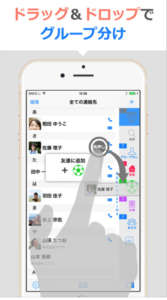
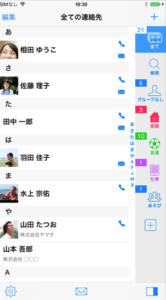
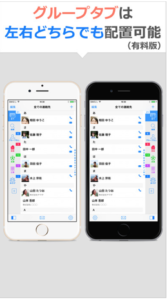
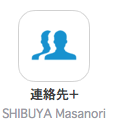
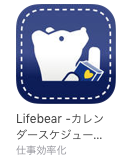
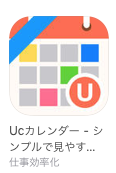
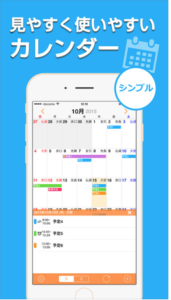
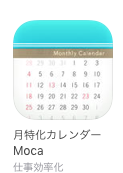
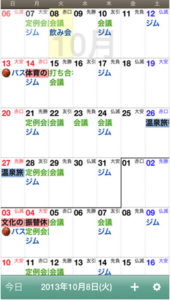
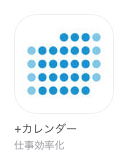
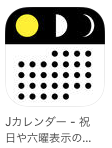

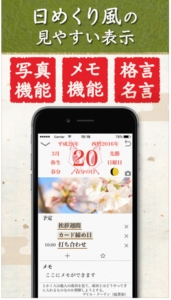
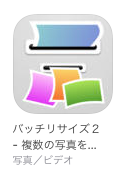
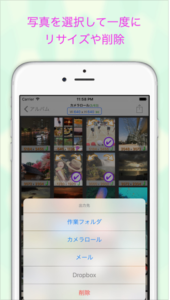
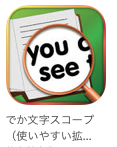


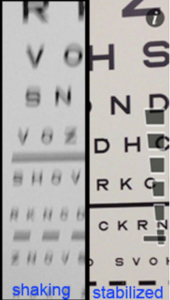
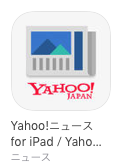

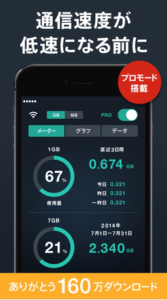
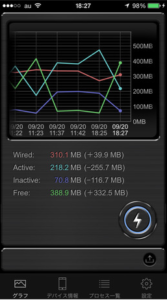
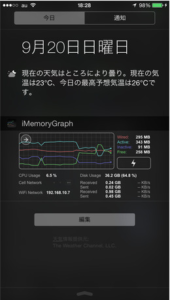
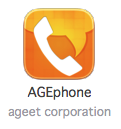
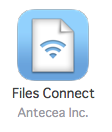
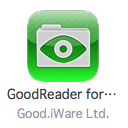
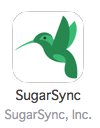
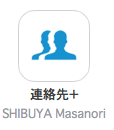
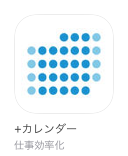
大変タイムリーで参考になります。
連絡先SSはすでに入っていたんですが、もしご存知でしたらご教授ください。
連絡先SS上では、GメイルとiCoudのアドレスが各々重複して表示されてしまって困っています。
デフォルトの連絡先アプリ内では、編集で両者のリンクを取ることで表示は1つにまとめられています。
連絡先SSでは両者の表示が出てしまうのは回避できないのでしょうか?
あら。sueさん、こんばんわー(^^
えーと、iPhone 連絡先.appのリンク機能はiPhoneでのみ使っている場合には便利なんですが、ゆくゆくは整理しなくちゃイケないデータかと思います。iOSでのみの機能なのでMacの連絡先と連携とったりiCloudで連携とったりするとき、他のアドレスデータ(Gmailアドレス帳等)と同期するときにも邪魔、だったりします(^^; 内部的には別々のままのデータをリンクしているだけなので、他のサードパーティ製の連絡先アプリケーションでは別々のデータのままな訳です。
なので、もろもろの状況から、リンクはあくまで一時的に使うモノと考えた方がスッキリするかと思います。
基本的にはリンクは使わず、例えば私がsueさんという連絡先データをiCloudで作ったところに、Gmailのアドレスを作っちゃった場合、iCloudのメールアドレスを登録しているデータに、Gmailのメールアドレス、他のメールアドレスがあればそれも、と+でメールアドレスを付加して行き、後から重複して作ってしまったGmail版のsueさんデータは削除、が本来の方法かと。
本来、メールや電話番号や他のデータを新たに追加するときには「既存の連絡先に追加」という選択肢があるので、そこから既存の連絡先データに追加していく、というのが本来の方法です。
敢て、リンクを使う場合もあります。例えば仲の良いご夫婦それぞれ知合いの場合にそれぞれで登録して連絡だけはリンクして使う場合、企業で登録して、個人でも登録してリンクする場合。データとしてはそれぞれに欲しいが普段は一つとして使いたい、というような場合に本来あるのがリンク。決して重複したアドレスを便利にまとめるもの、では本来ないって訳です(^^;
usadii3さん、アドバイス有難うございます。
つまり、実体が2つあるのだから見かけ上1つに見せているだけのが現状。
そして、連絡先SSで2つ表示されるのは仕様で上記のような機能は無いと。
→了解しました。
それよりも2つの情報を統合して1つで管理するのが本来の姿だということですね。
確かに仰る通りですな。
では、もう1つ確認ついでに教えて頂いてもよろしいですか?
iPhoneのデータバックアップをiTunesで行う場合、連絡先はバックアップされますよね。
このデータとiCloudの連絡先情報は別物ですか?
要は、iPhoneの連絡先をiTunesでバックアップしたら、iCloudの連絡先も同期される?
iTunesとiPodの場合、必ずマスターはiTunes側じゃないですか?
iCloudとiPhoneの場合、iCloud→iPhone または iPhone→iCloud 両方のルートが
あるんですか?
sueさん、こんばんわー。流石sueさん、ロジカルな思考をお持ちで(^^
えーと、こういう事です。
iCloudのバックアップ → 重要な部分のみの(連絡先含む)バックアップ1
iTunesのバックアップ → より詳細な(連絡先含む)バックアップ2
どちらでもバックアップをとれば、iCloudとiTunesと2種類のバックアップを保持します。で、これらはあくまでiPhone/iPadの「バックアップ」データです。iCloudとは関係ありません(iCloudバックアップはiCloudサーバーを使いはしますが)。
iCloudの連絡先はまた、別です。iCloudを使っている時には、「メールをIMAPにしているのと同じようなもの」と、考えると解りやすいでしょうか。iCloudサーバ上にカレンダーや写真やメールや連絡先がおかれ、iOS端末やMacはiCloudのデータを基本的には見ている(オフラインの為にそれぞれの端末にもコピーが置かれます)。なので、マスターはどれかと言うと、基本的にはiCloudサーバーがマスターという事になるでしょうか。iCloud対iPhoneの1対1だと解りにくいですが、そういう関係性です。
例えばiMac, iPad, iPhone等を使っていた場合、例えば連絡先に限ればiCloudに連絡先があるので、どの端末かがおかしくなったり、買替えを余儀なくされたとしても、例え3つともダメになってもiCloudにログインすればiCloudで扱っているものは即座に元通り、です。誰かの端末をかりてiCloudサーバにログインすれば連絡先、メール、カレンダー等が使えます。
なので実は「同期」というのとはちょっとニュアンスが違うかな。やっぱり「クラウド」なんですよ。
で、iCloudサーバにはまだ余裕があるので、自動でiCloudサーバにiOS端末のバックアップも取れるようにしている、但し自動で裏で勝手にやる都合上、パケットの都合であまり大きなデータは現実的では無いので重要なモノだけのバックアップに限定。サーバー上では連絡先とは違うフォルダにバックアップはバックアップとして置かれます。